13Jul
Kas teie iPhone'is on vaba vaba ruumi? Kas soovite üle kanda fotod ja videod iPhoneist Windows 10 arvutisse? Siin on kolm lihtsat viisi, kuidas iPhone'i fotosid ja videoid Windows 10-le arvutisse laadida.

Hea osa fotode ja videote ülekandest iPhoneist Windows 10-le on see, et saate tööd teha ilma iTunes'i installita. Tegelikult ei pea te installima iPhone'i ja Windows 10 arvutit kasutavate fotode ja videote kolmandate osapoolte rakendusi.
Windows 10 pakub kolme lihtsat viisi iPhone'i fotode ülekandmiseks Windows 10-le.
.Importige fotod iPhoneist Windows 10-le, järgige juhiseid, mida on kirjeldatud ühes kolmest allpool toodud meetoditest.
3. meetod 1
IPhone'i fotode ülekandmine rakendusse Photos rakendusse Windows 10
Windows 10 sisseehitatud fotode rakendus võimaldab kergesti teisaldada oma iPhone'ist fotosid Windows 10-arvutiga. Siin on kuidas seda teha.
Samm 1:Ühendage oma iPhone'i arvutiga Windows 10 kasutades kaasasolevat kaablit.
2. samm:Kontrollige, kas teie iPhone. Kui näete järgmist "Luba see seade fotosid ja videoid juurde pääseda? Palun puudutageLubamaet lasta Windows 10-arvutil oma iPhone'is fotosid ja videoid juurde pääseda.

3. samm:KäivitaFotodrakendus, kirjutades fotod Start / tegumiriba otsinguväljale ja vajutades seejärel Enter klahvi.
4. samm:Klõpsake rakenduses Fotod rakenduses valikutImportikoon (asub paremas ülanurgas). Rakenduses Fotod algab kõigi iPhone'i fotode ja videote lisamine. Vaikimisi seadete puhul valib rakendus Photos kõik oma iPhone'is olevad pildid ja videod, kuid te ei saa fotod tühistada, kui te ei soovi mõned fotod / videod importida.
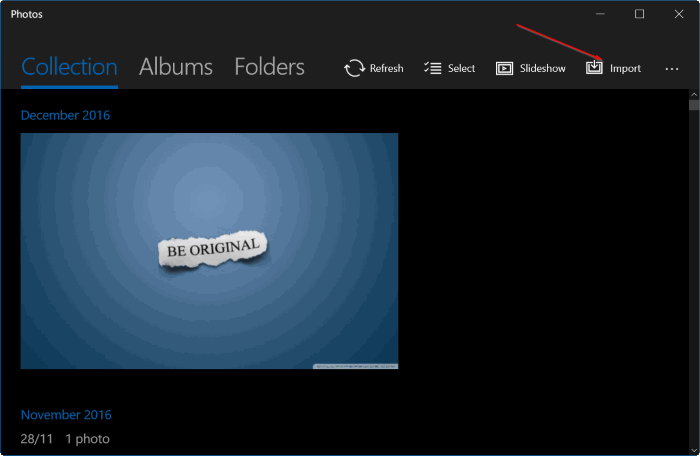

5. samm:Klõpsake nupulJätkanuppu.
6. etapp:Kui ekraanil käsk "Käivita importimine? Valige asukoht, kuhu soovite kõik ülekantavad fotod ja videod salvestada. Lõpuks klõpsakeImportnuppu, et alustada kõikide valitud piltide ja videote ülekandmist iPhone'ist Windows 10-le.

Sa näedFotod on lõpetanud fotode / videote importimisekui kõik valitud fotod ja videod on üle kantud.
3. meetod 2
Kasutage rakendust File Explorer fotosid iPhone'ilt Windows 10-arvutile
Kas teadsite, et saate iPhone'i fotode ülekandmist Windowsile 10 ilma ühegi rakenduse abita? Jah, saate kasutada iPhone'i Windows 10 failide ja videote edastamiseks Windows 10 File Explorerit.
Samm 1:IPhone'i ühendamiseks Windows 10-ga kasutage iPhone'i kaablit.
2. samm:Oma iPhone'is, kui sa saad "Luba see seade fotosid ja videoid juurde pääseda"Sõnum, koputageLubama. Sõnum ilmub tavaliselt siis, kui ühendate iPhone'i arvutiga esimest korda.

3. samm:AvamaFile Exploreroma Windows 10 arvutisse. Selle iPhone'i vaatamiseks liikuge sellele arvutisse.
4. samm:Topeltklõps iPhone'i ikoonil.

5. samm:TopeltklõpsakeSisemine salvestusruumsõita. Nagu teate, kuna iPhone ei toeta SD-kaarte, salvestatakse kõik fotod ja videod ainult sisemällu.

6. etapp:Järgmine näeteDCIMkausta. AvaDCIMkausta, et näha ühte või mitut kausta. Kõik need kaustad sisaldavad fotosid ja videoid. Nii avage kõik need kaustad ükshaaval ja teisaldage fotod ja videod Windows 10 arvutisse, kasutades kopeerimise ja kleepimise meetodit. Nii lihtne see ongi!



3. meetod 3
IPhone'i fotode ülekandmine Windows 10-le, kasutades telefoni Companionit
Telefon Companion on veel üks sisseehitatud rakendus Windows 10. Rakendust Phone Companion saab kasutada ka fotode teisaldamiseks iPhone'ist Windows 10-arvutile.
Samm 1:Ühendage oma iPhone oma arvutiga Windows 10, kasutades telefoniga kaasasolevat kaablit.
2. samm:Windows 10 arvutis käivitage sisseehitatud arvutiTelefon Companionrakenduse abil Start / tegumiriba otsing. Kui rakendust pole, installige see samast paketist.
3. samm:Nüüd peaksite nägema rakenduse Phone Companion järgmisel lehel.

Kui te ei näe oma iPhone'i, klõpsake lehe alaos asuvat nuppu Näita.
4. samm:KlõpsakeFotode ja videote importiminelink (vt ülaltoodud pilti). See toiming avab automaatselt rakenduse Fotod ja valib kõik teie iPhone'i fotod ja videod.
5. samm:Tühjenda fotod ja videod, mida te ei soovi arvutisse üle kanda. KlõpsakeJätkanuppu.

6. etapp:Kõigi edastatud fotode ja videote salvestamiseks valige asukoht. Lõpuks klõpsakeImportnuppu kõikide videote ja fotode edastamiseks.

Samuti võib teile huvi pakkuda ka Windows Live'i fotode vaatamine Windows 10 PC-juhendis.
